Wie kann man eine E-Mail an alle Kontakte in Outlook auf einmal senden?
Das Senden einer E-Mail an alle Ihre Kontakte in Outlook kann für Ankündigungen, Newsletter oder Updates nützlich sein. Outlook bietet eine Möglichkeit, dies zu erreichen, aber der Prozess kann mühsam sein, wenn Sie viele Kontakte haben. Glücklicherweise macht die Funktion Super-Empfänger von Kutools für Outlook diesen Prozess viel effizienter und benutzerfreundlicher. In diesem Leitfaden werden wir beide Methoden Schritt für Schritt erläutern.
E-Mail an alle Kontakte in Outlook auf einmal senden
- Verwendung der integrierten Kontaktgruppen von Outlook
- Verwendung der Funktion Super-Empfänger von Kutools für Outlook
E-Mail an alle Kontakte in Outlook auf einmal senden mit den integrierten Kontaktgruppen von Outlook
Outlook ermöglicht es Ihnen, eine E-Mail an alle Ihre Kontakte zu senden, indem Sie eine Kontaktgruppe (auch als Verteilerliste bekannt) erstellen.
Teil 1: Erstellen einer Verteilerliste mit allen Kontakten darin
1. Gehen Sie zur Kontakteansicht, indem Sie im Navigationsbereich auf Kontakte oder Personen klicken.
2. Klicken Sie auf Start > Neue Kontaktgruppe, um eine neue Kontaktgruppe zu erstellen.

3. Dann öffnet sich ein Dialogfeld. Bitte geben Sie dieser neuen Verteilerliste einen Namen, indem Sie Wörter in das Namens-Textfeld eingeben. Siehe Screenshot unten:

4. Klicken Sie auf Mitglieder hinzufügen und wählen Sie Aus Outlook-Kontakten aus der Dropdown-Liste aus. Siehe obigen Screenshot:
5. Wählen Sie im Dialogfeld Mitglieder auswählen alle Kontakte aus und klicken Sie dann auf die Schaltfläche Mitglieder ->. Klicken Sie anschließend auf die Schaltfläche OK.
Hinweise:
(1). Um schnell alle Kontakte auszuwählen, wählen Sie bitte den ersten Kontakt und den letzten, während Sie die Umschalttaste gleichzeitig gedrückt halten.

(2). Wenn Ihre Kontakte in mehreren Kontaktordnern verteilt sind, können Sie einen anderen Kontaktordner aus der Adressbuch Dropdown-Liste auswählen und weiterhin Kontakte zur Mitglieder Box hinzufügen.
6. Klicken Sie dann im Dialogfeld Kontaktgruppe auf die Schaltfläche Speichern & Schließen.
Teil 2: Senden einer E-Mail an diese erstellte Verteilerliste
Jetzt können Sie eine E-Mail an die oben erstellte Verteilerliste senden.
1. Wechseln Sie zurück zur Postansicht, indem Sie im Navigationsbereich auf Mail klicken.
2. Klicken Sie auf Start > Neue E-Mail, um eine neue E-Mail-Nachricht zu erstellen.
3. Klicken Sie im Nachrichtenfenster bitte auf die Schaltfläche An. Siehe Screenshot unten:

4. Im Namen auswählen: Kontakte Dialogfeld wählen Sie die Kontaktgruppe mit allen Kontakten aus, die Sie gerade erstellt haben, und klicken Sie dann auf die Schaltfläche An Schaltfläche. Und klicken Sie abschließend auf die OK Schaltfläche wie im obigen Screenshot gezeigt.
Jetzt wurde die angegebene Kontaktgruppe mit allen Kontakten wie im unteren Screenshot gezeigt in das Feld An eingefügt.

5. Verfassen Sie Ihre E-Mail und senden Sie sie ab.
Einschränkung:
Wenn Sie häufig Kontakte hinzufügen oder entfernen, müssen Sie die Gruppe manuell aktualisieren.
Demo: E-Mail an alle Kontakte in Outlook auf einmal senden
E-Mail an alle Kontakte in Outlook auf einmal senden mit der Funktion Super-Empfänger von Kutools für Outlook
Wenn Sie eine E-Mail schnell an alle Kontakte senden möchten, ohne eine Gruppe manuell zu verwalten, ist Super-Empfänger von Kutools für Outlook die perfekte Lösung. Es optimiert den Prozess, indem es alle Ihre Kontakte zur einfachen Auswahl anzeigt und erweiterte Suche und Filterung unterstützt.
Schritt 1. Laden Sie Kutools für Outlook herunter und installieren Sie es.
Schritt 2. Öffnen Sie eine E-Mail, und im Fenster zum Verfassen der Nachricht klicken Sie auf Kutools > Super-Empfänger.
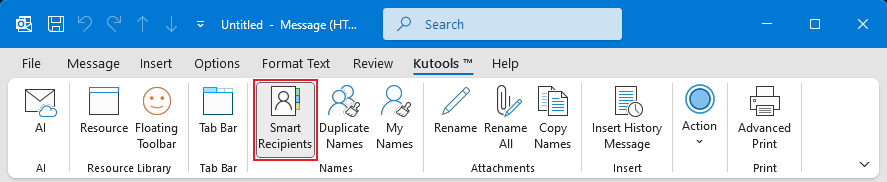
Schritt 3. Klicken Sie auf das Feld An, das Dialogfeld Super-Empfänger öffnet sich. Konfigurieren Sie wie folgt:
Wählen Sie Alle Kontakte aus der Dropdown-Liste Adressbuch aus.
Klicken Sie auf einen beliebigen Kontakt in der Kontaktliste, drücken Sie die Tasten Strg + A, um alle Kontakte auszuwählen.
Klicken Sie auf die Schaltfläche AN.
Klicken Sie auf OK.

Jetzt wurden alle Kontakte in Outlook dem An Feld hinzugefügt. Nachdem Sie die E-Mail verfasst haben, klicken Sie auf die Senden Schaltfläche, um die E-Mail an alle Kontakte zu senden.
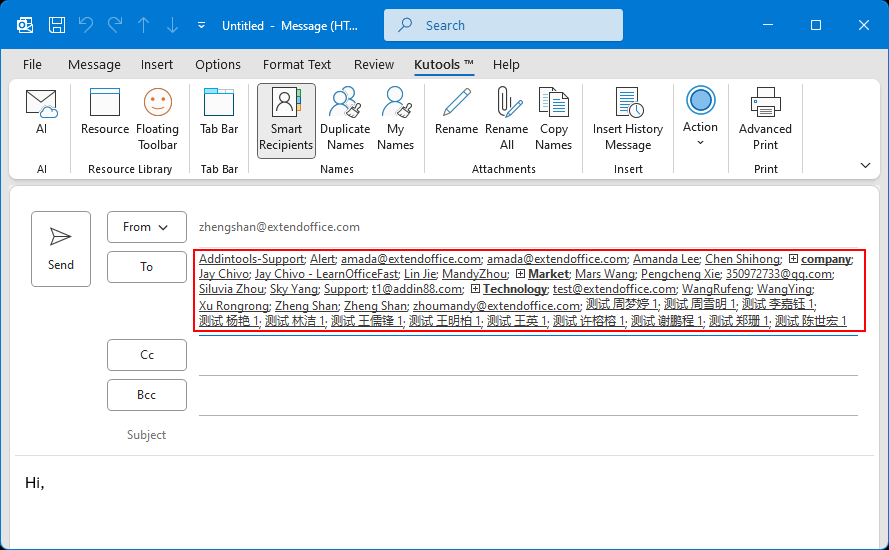
Hinweis: Einige Kontakte können in mehreren Kontaktgruppen erscheinen, was zu Duplikaten im Feld An führt. Um diese Duplikate schnell zu entfernen, klicken Sie auf Kutools > Doppelte Namen.
Vorteile der Verwendung von Kutools für Outlook
- Ein-Klick-Operation: Zugriff auf alle Kontakte ohne manuelle Gruppierung.
- Erweiterte Suche: Durchsuchen Sie Kontakte nach jedem Feld, wie Name, E-Mail-Adresse oder Firma.
- Dynamische Aktualisierungen: Keine manuelle Pflege von Kontaktlisten erforderlich; es zieht Daten aus Ihren bestehenden Konten.
- Flexible Felder: Schnelle Zuordnung von Kontakten zu den Feldern An, CC oder BCC mit farbcodierter Organisation.
Die integrierte Kontaktgruppenfunktion von Outlook bietet eine grundlegende Möglichkeit, E-Mails an alle Ihre Kontakte zu senden, erfordert jedoch eine manuelle Einrichtung und Wartung. Wenn Sie nach einer schnelleren, intelligenteren und effizienteren Lösung suchen, ist die Funktion Super-Empfänger von Kutools für Outlook das ideale Werkzeug. Es vereinfacht den Prozess, spart Zeit und ermöglicht eine bessere Verwaltung der Empfänger.
Beste Office-Produktivitätstools
Eilmeldung: Kutools für Outlook veröffentlicht kostenlose Version!
Erleben Sie das brandneue Kutools für Outlook mit über100 unglaublichen Funktionen! Jetzt herunterladen!
📧 E-Mail-Automatisierung: Automatische Antwort (verfügbar für POP und IMAP)/E-Mail senden planen/Automatische CC/BCC nach Regel beim Senden von E-Mail/Automatische Weiterleitung (Erweiterte Regeln) /Begrüßung automatisch hinzufügen/E-Mails mit mehreren Empfängern automatisch in einzelne E-Mails aufteilen...
📨 E-Mail-Management: E-Mail zurückrufen/Betrugs-E-Mails nach Betreff und anderen Kriterien blockieren/Duplikate löschen/Erweiterte Suche/Ordner organisieren...
📁 Anhänge Pro:Stapel speichern/Stapel ablösen/Stapel komprimieren/Automatisch speichern/Automatisch abtrennen/Automatische Komprimierung...
🌟 Interface-Magie: 😊Mehr schöne und coole Emojis /Benachrichtigung bei wichtigen E-Mails/Outlook minimieren statt schließen...
👍 Ein-Klick-Genies: Allen mit Anhängen antworten /Anti-Phishing-E-Mails/🕘Zeitzone des Absenders anzeigen...
👩🏼🤝👩🏻 Kontakte & Kalender: Stapel Kontakt aus ausgewählten E-Mails hinzufügen/Kontaktgruppe in einzelne Gruppen aufteilen/Geburtstagserinnerung entfernen...
Verwenden Sie Kutools in Ihrer bevorzugten Sprache – unterstützt Englisch, Spanisch, Deutsch, Französisch, Chinesisch und über40 weitere!


🚀 Ein-Klick-Download — alle Office-Add-Ins verfügbar
Dringend empfohlen: Kutools für Office (5-in-1)
Mit einem Klick laden Sie fünf Installationsprogramme gleichzeitig herunter — Kutools für Excel, Outlook, Word, PowerPoint und Office Tab Pro. Jetzt herunterladen!
- ✅ Ein-Klick-Komfort: Laden Sie alle fünf Installationspakete in nur einem Schritt herunter.
- 🚀 Für jede Office-Aufgabe bereit: Installieren Sie die benötigten Add-Ins genau dann, wenn Sie sie brauchen.
- 🧰 Enthalten: Kutools für Excel / Kutools für Outlook / Kutools für Word / Office Tab Pro / Kutools für PowerPoint
